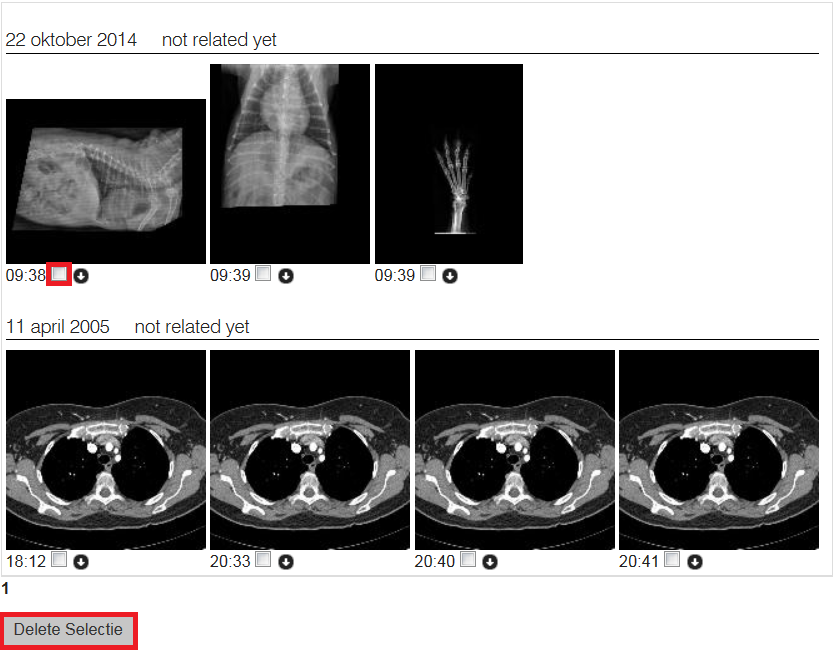Als u digitale röntgenfoto’s maakt, kunt u in Animana gebruikmaken van de module DICOM. DICOM staat voor Digital Imaging and Communication in Medicine. Digitale röntgenfoto’s worden doorgaans opgeslagen in DICOM-formaat (.dcm). Met de DICOM module kunt u DICOMs opslaan op onze server en koppelen aan een patiëntdossier. Aangezien DICOMs erg grote bestanden zijn, zal de opslagruimte hierdoor worden aangesproken. U betaalt voor de omvang van de opslagruimte, dus als de opslagruimte (bijna) vol is, kunt u er voor kiezen om ofwel voor extra opslagruimte te betalen ofwel opslagruimte vrij te maken door DICOMs te verwijderen. Als u opslagruimte vrij wilt maken, vertelt dit artikel hoe u dit kunt doen. Als u voor extra opslagruimte kiest, hoeft u niets te doen; uw factuur zal automatisch worden aangepast zodra u meer geheugen gebruikt.
Voordat u begint
Om opslagruimte vrij te kunnen maken, heeft u beheerdersrechten nodig. Controleer of u de juiste rechten heeft via ![]() > Algemene Instellingen > Beheer Toegangsrollen. Als u geen toegang heeft tot de algemene instellingen, vraag dan aan uw beheerder om uw rechten aan te passen.
> Algemene Instellingen > Beheer Toegangsrollen. Als u geen toegang heeft tot de algemene instellingen, vraag dan aan uw beheerder om uw rechten aan te passen.
Stappenplan
Gekoppelde DICOMs verwijderen
- Ga naar
 > Algemene Instellingen > Storage opschonen.
> Algemene Instellingen > Storage opschonen.
Bovenaan het scherm ziet u hoeveel storage (opslagruimte) er momenteel in gebruik is.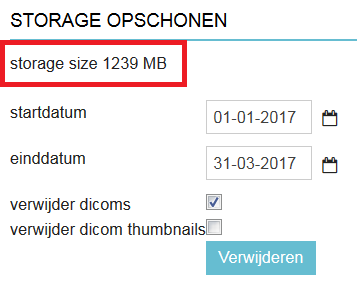
- Vul de start- en einddatum in van de periode waarvan u de DICOM-afbeeldingen wilt verwijderen.
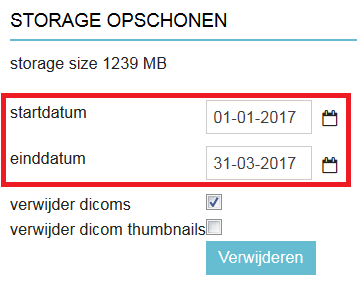
- Standaard is de optie “verwijder dicoms” al aangevinkt. Hierdoor wordt de DICOM -afbeelding van de server verwijderd, maar de .jpg afbeelding van dezelfde röntgenfoto blijft behouden en deze kunt u nog steeds inzien vanuit het patiëntdossier.
- U kunt ervoor kiezen om ook de thumbnails (kleine voorvertoningen) te verwijderen van de server en het patiëntdossier, dan vinkt u de optie “verwijder dicom thumbnails” aan. U zult dan nog wel in het patiëntdossier terugvinden wanneer de röntgenfoto is gemaakt, maar u ziet niet langer een voorvertoning van de röntgenfoto.
This is box titleHieronder ziet u een voorbeeld van een patiëntdossier waarbij de thumbnail van een DICOM is verwijderd.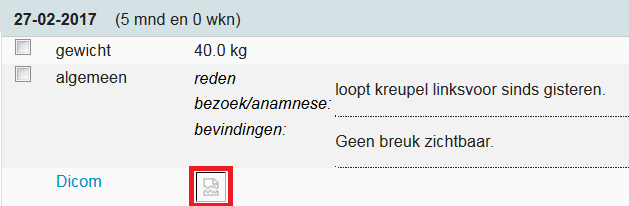
- Klik op Verwijderen.
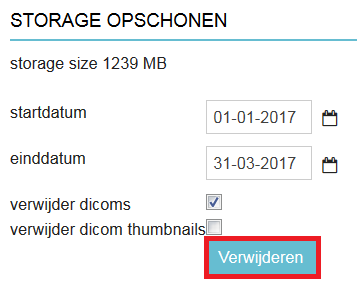
- U krijgt een voortgangsmelding in beeld. Als de taak is uitgevoerd verandert de “status” in “klaar”.
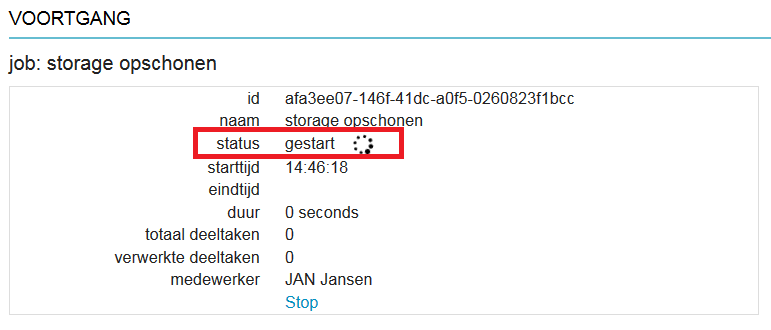
Indien gewenst kunt u nu nogmaals gaan naar ![]() > Algemene Instellingen > Storage opschonen om te zien hoeveel storage er na het opschonen nog in gebruik is.
> Algemene Instellingen > Storage opschonen om te zien hoeveel storage er na het opschonen nog in gebruik is.
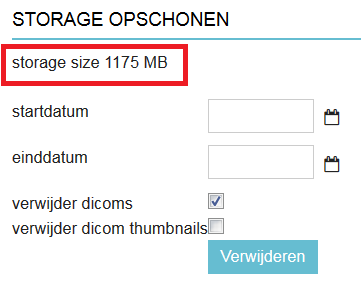
DICOMs verwijderen die nog niet zijn gekoppeld
- Ga naar
 > Digitale Röntgen.
> Digitale Röntgen. - Hier vindt u een overzicht van de DICOMs die niet aan een patiënt zijn gekoppeld.
- Selecteer de DICOMs die u wilt verwijderen door ze onder de afbeelding aan te vinken.
- Scroll naar beneden en klik op Delete Selectie.